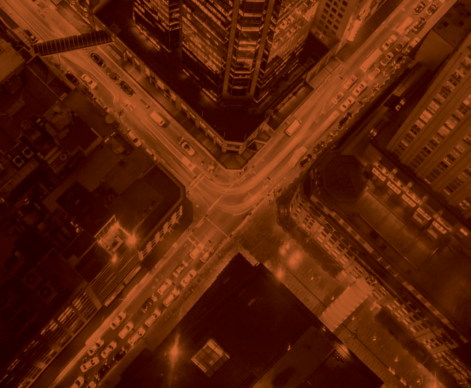从铅生成到在线购买,Web表格到处都是。不幸的是,没有人真的希望填写表格,尽管他们是我们在线经验的基本部分。
精心设计的形式有助于减少用户与用户想要的任何摩擦。在争夺方上,设计不良形式可能对您的转换和收入编号产生重大影响。表格可能不是最有趣和最令人兴奋的事情,但他们仍然可以有好的UX!
所有的形式都是不同的,取决于它们的受众、行业和产品/服务。但是,有一些基于数据的最佳实践可以作为任何表单设计的指导原则。使用下面的列表来确定一些可以快速提高表单可用性的方法。
表单设计和UX最佳实践清单:
1.注意结构和流程
所有的网页表单都有一个“交互成本”,这是用户为了达到他们的目标所需要投入的体力和认知努力的数量。如果你的表单看起来又长又复杂,人们就会避开它们。
Baymard研究所发现表格的长度和复杂性是被抛弃的主要原因。进一步的可用性测试显示,大多数表单平均有14.88个字段,但其中20-60%的字段实际上对体验并不重要。如果有疑问,就减少田地的数量。
- 记住,少即是多
如果您希望用户完成您的表单,那么通常越少越好。哪些表单字段对您的经验至关重要,哪些字段可以去掉?为了进一步简化表单,可以考虑将很少使用的表单字段(如Address 2、discount和Company Name)隐藏在文本链接后面,直到需要时才使用。 - 清晰度是关键
是否有一个在几秒钟内就显而易见的明确目的?如果用户不理解表单的价值,他们就不会花时间去填写表单。 - 使用单列结构
一项由CXL研究所发现单列表单更适合可用性,因为信息可以更快地理解。单列有助于将眼睛移动在屏幕上更自然的方向,而不是锯齿扎根。

- 分解内容
将内容组织成组可以让表单看起来不那么突兀。如果表单非常复杂,需要大量数据输入,可以考虑将其拆分到多个屏幕上。确保包含一个清晰的进度指示器,以便用户能够快速估计完成表单所需的时间和精力。

- 只展示相关的内容
使用条件逻辑个性化表单(并缩短表单!)这有助于减少用户的挫败感,因为用户不会被追问他们已经说过与自己无关的话题。
2.优化数据输入字段
数据输入是用于收集表单数据的所有部分:文本字段、密码字段、单选按钮、日期选择器、复选框、滑块等。
- 确保表单标签清晰
如果您的标签尚不清楚,人们会很难弄清楚他们需要进入的东西。 - 将表单标签列在字段的上方
如果你只要求一个或两个项目(例如在一个通讯电子邮件注册或登录表单),你可以使用占位符文本作为你的标签,以节省空间。但请记住,当用户在字段内单击时,占位符文本就会消失,人们往往会忘记自己在做什么。在字段上方列出表单标签,可以确保它们始终可见,这对于响应式设计通常更好。

- 考虑表单字段长度
文本表单字段的长度应该与答案的长度匹配。这有助于为您寻找的答案类型提供一个提示,并避免因字段太短或太长而产生混淆。 - 表明需要格式化
如果您的文本字段需要某种类型的格式,您必须清楚地显示您正在寻找的内容。使用占位符文本或工具提示来显示文本应该如何格式化日期、时间或电话号码等内容。 - 确保必需的字段被清除
如果您正在使用必填项和可选字段,请确保所需的字段清晰。如果您要求实际上只为可选的敏感信息,这尤其重要。 - 减少单击次数
选择您使用的数据类型时,请选择减少点击次数以完成任务的类型。无论您是使用单选按钮,下拉列表,复选框或文本字段,请确保您选择的类型直观且易于使用。
- 利用空白
留白让事情感觉不那么复杂,让事情有喘息的空间。在没有足够空格的情况下把所有内容都塞进去,会让你的表单看起来比实际情况更复杂,导致潜在的放弃。 - 响应设计
除非您的表单仅为桌面,否则请确保它针对移动进行了优化。事情需要足够大的手指点击。作为一般的拇指规则,不要使任何令人震惊的东西小于44 x 44像素。
3.设计清除动作按钮
动作按钮一旦被点击就会触发一个动作。这可以包括提交、上一步、下一步、继续、继续或取消按钮。
- 确保标签清晰
与任何CTA一样,确保您的标签明确描述了将发生的行动。

- 按钮应该看起来像按钮
Jakob定律指出,用户喜欢使用熟悉的设计模式。确保按钮看起来像按钮。否则,它们可能会将其融入您的设计,或者您的用户可能无法理解它们会触发动作。 - 强调你的按钮
重要的事情,就像你的按钮一样明显不同的比其他元素。使用大小和颜色使你的纽扣突出。 - 区分主要和次要按钮
如果表单有多个操作,请确保使用主按钮和次按钮来突出显示预期的操作,同时提供替代操作。
4.使用验证和错误消息
当用户已成功完成任务时,应使用正消息传递,或者已成功完成任务或出现错误或错误。使用视觉提示和描述性语言确保您的消息传递尽可能清晰。
- 提供提交确认
避免用户意外单击“提交”多次“提交”,通过提供按钮被单击并成功处理按钮。
- 提供实时内联验证
人们会犯错误,所以表单验证很重要。通过对每个表单字段进行实时验证来减少摩擦。这样用户就可以在提交表单时看到错误发生的时间和地点。它还有助于避免令人沮丧的任务滚动整个表单,然后试图找到错误。

- 传递清晰的错误消息
确保您的错误消息是清晰和描述性的。当有人犯了错误时,请确保你告诉他们原因。他们留下了所需的字段吗?他们的格式错误吗?如果您的表单很复杂,您甚至可以在后端探索有4-10个自适应错误消息,以匹配不同的方案。 - 利用自动完成
自动补全通过减少打字次数减轻了工作量,并有助于减少错误。这对于地址文本字段尤其有用,因为地理位置可以减少手动输入多个地址相关字段的摩擦。
5.考虑表单可访问性
从网上银行到医疗任命,一切都在线移动。作为设计师,它是我们的工作,以确保这些经历可供每个人可以使用,包括在内的形式!
- 不是每个人都使用鼠标。确保您的表单可以使用键盘导航。
- 自动对焦所选的表单字段对于键盘(或鼠标)导航也非常重要,这样用户就可以清楚地看到他们所在的字段。如果您真的想鼓励人们启动您的表单,那么可以添加一个默认设置来自动聚焦第一个输入字段。

- 按钮、复选框、下拉框和文本字段应该有用于屏幕阅读器的描述性HTML标记。
- 用一个色彩对比的工具确保您的颜色通过可访问性标准。
- 16px可能一开始感觉有点大和笨重,但它是一个良好的基准易读性。
- 对于有点复杂的问题,使用工具提示来帮助解释你想问什么以及为什么。
6.不要忘记包容性内容
包容性设计帮助我们设计各种各样的人。不是每个人都是一样的,你的副本应该考虑到其他观点。由于表格倾向于要求个人信息,因此使用与尽可能多的人交谈的语言是很重要的。
- 总是要问:“你的中心是谁?”/你要漏掉谁?”想想历史和背景。
- 许多用户在出生日期,电话号码,种族和性别日期都有隐私问题。如果这些对您的表单不至关重要,请使其成为可选的。或者,只需删除它们!但如果您确实需要包含它们,请确保您包括解释为什么需要这些项目。
- 性别/种族问题应予以考虑。想了解更多信息,请查看这个很棒的资源尊重人口信息的收集.
- 如有疑问,允许使用开放字段和/或多项选择自我识别。例如,既有拉丁美洲人和亚洲人的用户应该能够选择他们想要选择两者。

7.评估和审核您的表单UX
您的表单设计达到了一些复选框,但并非所有复选框。那么现在怎么办?
形式长度总是一个很好的开始。然而,如果你正在寻找一种更系统的方式来区分优先级,那么试着使用一个5点排名系统来评估易用性和收益影响:

- 5 =严重;这是影响大多数访客的关键可用性问题,或者具有高潜在的收入影响。
- 4 =关键;这是一个关键的可用性问题,可能不会影响所有的访问者,或者对收入的潜在影响较小。
- 3 =大;这是一个主要的可用性问题,可能不会影响所有的访问者,或者有很高的潜在收益影响。
- 2 =未成年人;这是一个很小的可用性问题,可能不会影响很多访问者,或者对收入的潜在影响较小。
- 1 =吹毛求疵;这是一个很小的可用性问题,能见度低,对收益的影响也很小,但仍然值得修复。
对更多UX最佳实践感兴趣?
查看我们的UX清单博客系列: